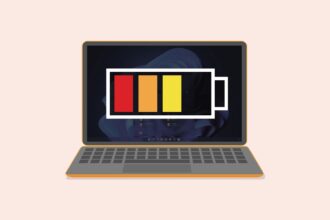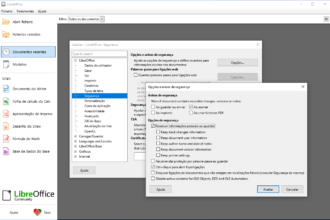Assolado por uma série de falhas de segurança nos últimos anos, o Adobe Flash está finalmente “morto” e deixou de receber actualizações a 31 de Dezembro. Os browsers, como o Chrome, têm vindo a avisar os utilizadores deste facto, por isso esta não deve ser uma grande novidade para os leitores da PC Guia. Mas o que significa a sua “morte” para os utilizadores de PC?
Originalmente criado pela FutureWave, empresa adquirida pela Macromedia em 1996, o Shockwave Flash (como era chamado na altura) consistia numa plataforma para animações, vídeos, jogos e apps, que foi rapidamente adoptada pelos web developers para criar conteúdos para os sites. Em 2005, a Adobe comprou a Macromedia, altura em que a designação ‘Shockwave’ caiu e o software passou a ser Adobe Flash. Tal como acontecia com outros formatos da época, como o RealAudio e o QuickTime, o Flash exigia a instalação de um plug-in separado (Flash Player) para visualizar os conteúdos na Internet, mas tornou-se tão popular que passou a ser suportado directamente pela maioria dos browsers e até pelo Windows.
Porque é que o Flash é problemático?
Na última década, o Flash começou a ter reputação de ser problemático, quer por usar muitos recursos, quer ao nível da segurança. Várias vulnerabilidades foram encontradas, incluindo falhas que permitiam aos hackers acesso e controlo dos computadores dos utilizadores e, muitas vezes ,a Adobe foi lenta a lançar correcções, deixando milhões de PC em risco. Talvez por tudo isto, a empresa revelou, em 2017, que tinha intenções de “matar” o Flash. A Adobe fez um plano para que o apoio técnico terminasse no final de 2020. Hoje, o software deixou ser seguro, já que não recebe actualizações desde o final do ano passado.
O que precisa de fazer
Há muito que a maioria dos sites que não usa Flash, preferindo tecnologias mais recentes, seguras e eficientes, como o HTML5; contudo, ainda existem alguns que ainda usam o software da Adobe. De acordo com a empresa de análise, W3Techs, apenas 2% dos dez milhões de sites que monitoriza ainda usam Flash de alguma forma – pode consultar os dados mais recentes aqui.
Há uma forma rápida de descobrir se costuma aceder a algum site que ainda usa Flash, já que os browsers mais conhecidos desactivam a sua utilização por predefinição, exigindo que o active manualmente. No Chrome escreva chrome://settings/content/flash na barra de endereços; no Edge é edge://settings/content/flash. A lista de autorizações está na área ‘Permitir’. Aconselhamos que veja se o site é recente ou antigo, já que pode ter deixado de ser actualizado há algum tempo.
Se os sites existentes já não estiverem a ser usados por si, deve apagá-los através da opção do caixote do lixo que está em frente ao URL. Por outro lado, deve certificar-se de que o Flash está desactivado no browser e que, por isso, as opções ‘Impedir que os sites executem o Flash (recomendado)’, no Chrome, e ‘Perguntar antes de executar o Flash (desativação recomendada)’, no Edge, estão seleccionadas (a cinzento).
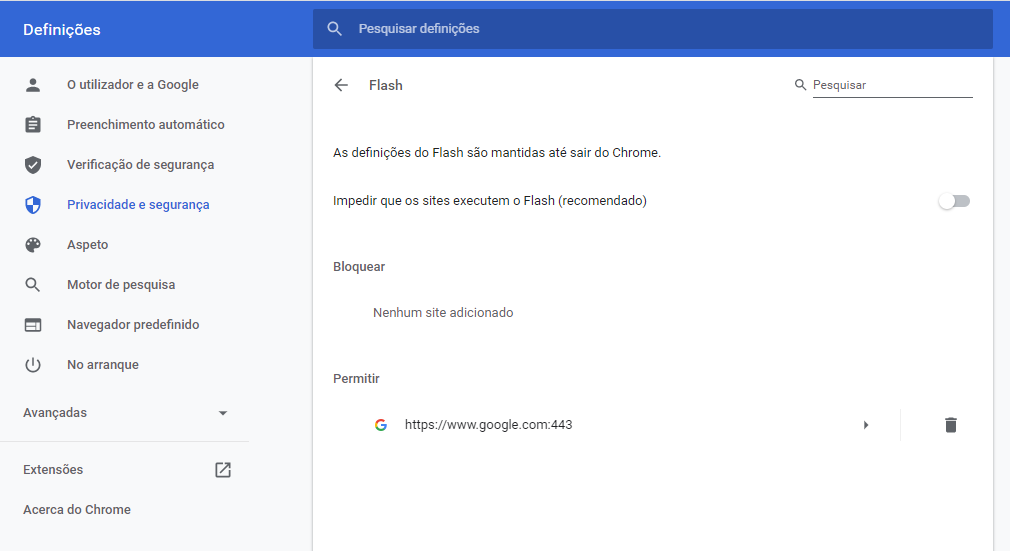
Identificar programas que usam Flash
Alguns programas de computador mais antigos também usam Flash e a “morte” desta tecnologia pode, assim, fazer com que alguns deles não funcionem correctamente. Uma maneira de os descobrir é procurar ficheiros Flash no PC. Para facilitar este processo faça o download da ferramenta Everything (voidtools.com) e pesquise por ficheiros FLA e SWF, ou seja, escreva *.fla e *.swf na barra de pesquisa. Se encontrar algum programa com ficheiros Flash no PC, veja se há actulizações e contacte quem o desenvolveu para saber mais sobre a possibilidade de continuar ou não a usar esse software.
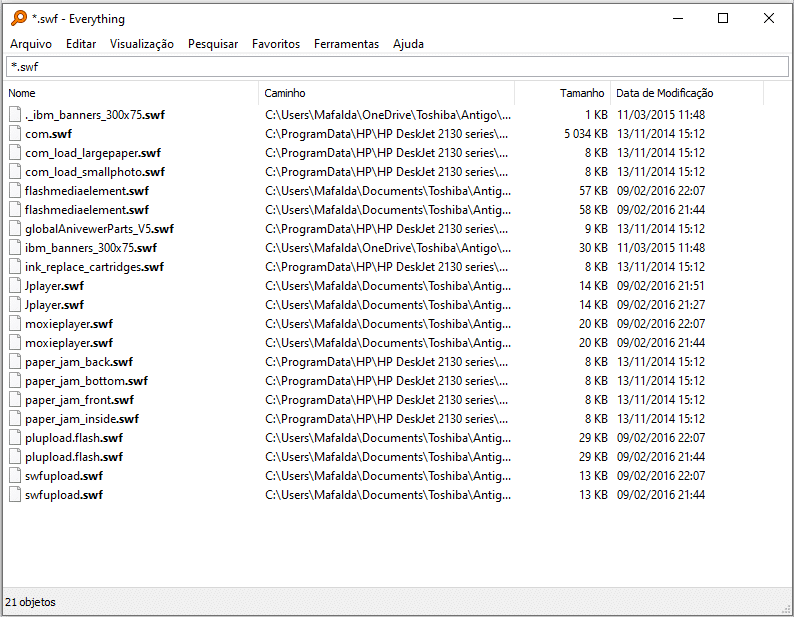
Desinstalar o Flash do computador
Pode ter o Flash Player instalado por diversas razões e até mesmo porque o Windows 10 traz uma versão do mesmo incorporada – abra o ‘Painel de Controlo’ e seleccione ‘Ícones grandes’ na lista e ‘Ver por:’ para encontrar o programa. No entanto, poderá já não ter o software no sistema operativo, porque a Microsoft lançou recentemente uma actualização que o remove.
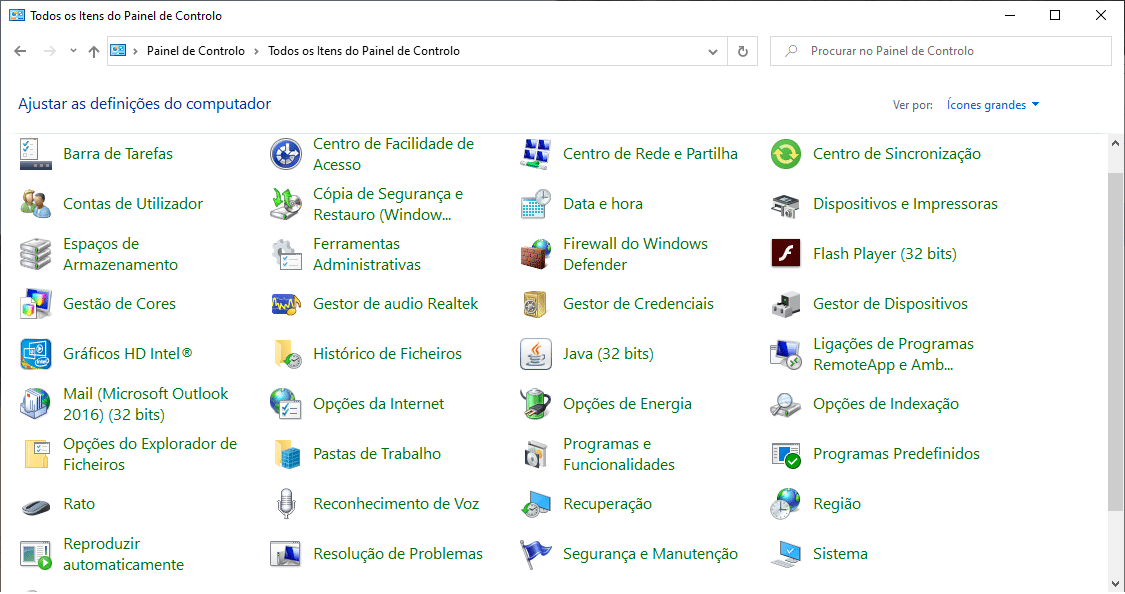
Como também pode ter instalado manualmente o Flash Player por qualquer outro motivo, convém verificar se o mesmo está no PC. Vá a ‘Iniciar’ > ‘Definições’ > ‘Aplicações’, procure o software e desinstale-o através do botão ‘Desinstalar’.